
ה- Doman Nane Servive, הידוע יותר בשם DNS, אחראי על מעבר בין שם דפי האינטרנט לבין כתובות ה- IP שלהם, שהיא למעשה הכתובת הפיזית בה היא ממוקמת. לפעמים ה- DNS שהספק שלנו מציע לנו, תהליך שמתבצע באופן אוטומטי, בדרך כלל לא עובד כמו שצריך ותהליך ההמרה לוקח יותר זמן מהרגיל, ומשפיע על מהירות החיבור כשאנחנו רוצים לגשת לדף אינטרנט. אם נתקלת בבעיה ב- DNS ואתה מתכוון לשנות אותה ל- Google, המומלצת ביותר בכל המקרים, עליך לנקות את מטמון ה- DNS כדי שיפעל כהלכה.
ראשית, יש לקחת בחשבון שתהליך זה מתבצע דרך טרמינל עם שורת פקודה, כך מכוון למשתמשים מתקדמיםמי שיודע מהי בעיית הקשר שלהם והתעייף מלראות איך המהירות שלהם הולכת ואיטית מבלי שספק הגישה שלהם מציע פתרון כלשהו. כדי לנקות את מטמון ה- DNS של ה- Mac שלנו כדי שה- DNS החדש יפעל, עלינו להמשיך באופן הבא.
נקה מטמון DNS ב- macOS
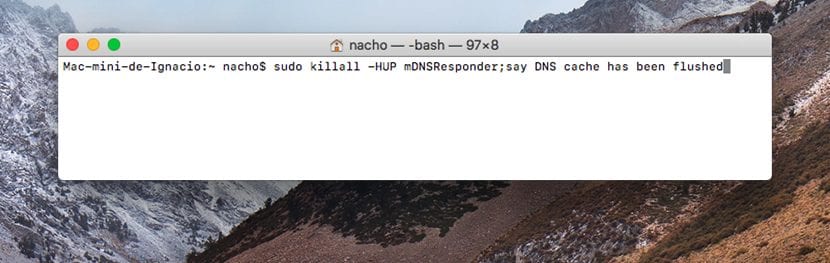
- ראשית ניגש לזכוכית המגדלת הממוקמת בחלק הימני העליון של המוט העליון.
- ב- Spotlight אנו כותבים את Terminal ופותחים אותו.
- לאחר מכן עלינו להעתיק ולהדביק את שורת הפקודה הבאה:
sudo killall -HUP mDNSResponder; נניח שמטמון DNS נשטף
- לאחר שהעתקנו והדבקנו את שורת הפקודה הזו, אנו לוחצים על Enter, אנו מציגים את הסיסמה של חשבוננו ב- Mac כדי לאפשר את ביצוע השינויים (עקב השימוש בפקודה sudo) וזהו.
עכשיו אנחנו רק צריכים לחכות כמה דקות עד שה- DNS החדש ייכנס לתוקף וכל המטמון התרוקן לחלוטין.